如何將 Spotify 音樂傳輸到 iPad 以便離線播放
Spotify 是著名的音樂串流服務之一,被許多人用作音樂來源。 Spotify 可以在 iPad 等多種平台和裝置上訪問,這對其用戶來說也是一個優勢。
對於 Spotify Premium 訂閱者,他們可以離線收聽 Spotify 音樂。 如果您擁有 iPad 並且對如何在 iPad 上離線欣賞 Spotify 音樂感到好奇,那麼本文將為您提供不同的資訊或方法。 我們在這裡包括瞭如何 將 Spotify 音樂傳送到 iPad 有和沒有高級版。 那麼,還在等什麼,讓我們繼續前進吧!
內容指南 第 1 部分:如何使用 Premium 將 Spotify 歌曲下載到 iPad?第 2 部分。如何使用 SongShift 將 Spotify 歌曲傳輸到 iPad?第 3 部分:如何下載 Spotify 音樂並將其傳輸到任何裝置?總結
第 1 部分:如何使用 Premium 將 Spotify 歌曲下載到 iPad?
Spotify 音樂 應用程式可以在 iPad 等 iOS 裝置上輕鬆存取。 如果您是 Spotify Premium 訂閱者,即使沒有網路連接,您也將有權從 Spotify 廣泛的音樂目錄中將音樂下載為本地檔案並收聽。 如何使用您的 Premium 帳戶將 Spotify 音樂本地傳輸到 iPad? 您可以按照下面的教學進行操作。
- 確保您有穩定的網路連線或 WiFi。
- 為了將 Spotify 歌曲下載到 iPad,請在 iPad 上開啟 App Store 應用程序,然後在 iPad 上安裝 Spotify 應用程式。
- 打開您的 Spotify 應用程式並登入您的 Premium 帳戶。
- 搜尋要下載到 iPad 的歌曲、專輯或播放清單。
- 只需點擊播放清單左上方可見的下載按鈕。 此按鈕類似於向下的箭頭。
- 若要尋找您下載的音樂,請點選您的音樂庫 > 音樂以離線欣賞。
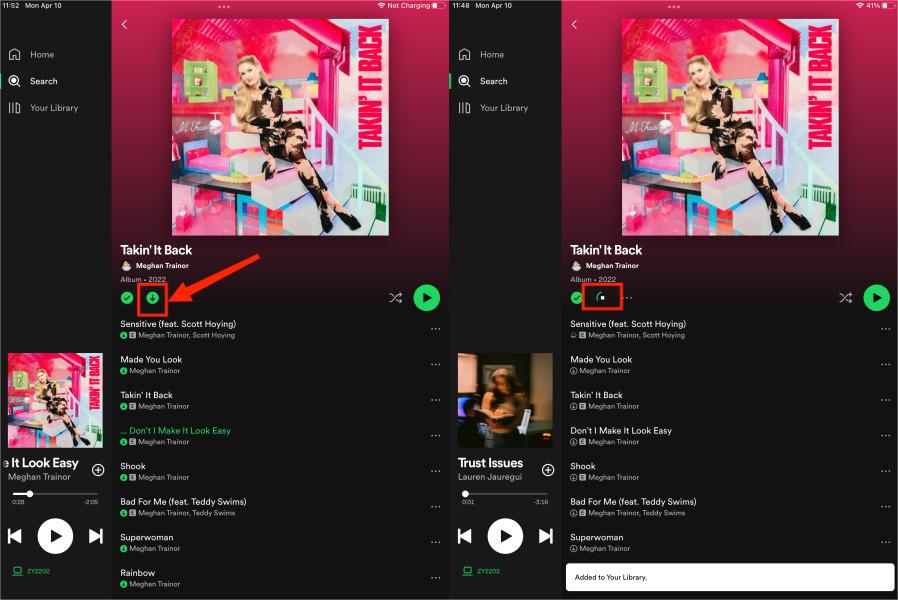
當然,下載曲目的持續時間或長度仍然取決於您的網路連線或WiFi的穩定性,因此您必須要有耐心。 此外,如果您想在其他裝置上下載/傳輸 Spotify 曲目,您可以參考以下指南。
第 2 部分。如何使用 SongShift 將 Spotify 歌曲傳輸到 iPad?
將 Spotify 音樂傳輸到 iPad 的另一種方法是透過 SongShift,特別是如果您打算切換到其他串流媒體服務。 當您在 iPad 上切換到其他平台後,如何攜帶您的 Spotify 收藏? SongShift 讓您輕鬆地將喜愛的音樂播放清單傳輸到其他著名的音樂串流服務,例如 Spotify、Apple Music、Amazon Music、Discogs、LastFM、Deezer 和 Tidal。

那麼,如何使用SongShift? 為了使您更輕鬆,我在此處包括以下步驟,這些步驟將指導您如何使用此應用程序,請參閱以下內容:
- 在 iPad 上開啟 App Store 應用程序,然後在 iPad 上安裝 SongShift 應用程式。
- 首先,您必須設定 SongShift。 點選此班次的進階設定。
- 點擊此班次的進階設定選擇要傳輸的音樂。 您可以將音樂傳輸到現有播放清單、建立新播放清單或將其匯入音樂庫。 點擊“我完成了”讓 SongShift 開始匹配歌曲。
- 查看您的 SongShift 匹配。 一旦 SongShift 將所有歌曲與您的首選目的地進行匹配,您還將有機會瀏覽、檢查並修復是否存在任何不匹配的情況。
- 一旦您確認匹配,SongShift 將立即完成傳輸,您選擇的歌曲將在一段時間後在您設定的目標音樂庫中可見。 最後,你的輪班已經完成了! 您可以在 iPad 上的任何音樂串流服務上欣賞音樂。
第 3 部分:如何下載 Spotify 音樂並將其傳輸到任何裝置?
正如我們上面提到的,高級用戶可以在 iPad 上離線下載和收聽 Spotify 歌曲。 但是,所有下載僅在訂閱高級版期間可用。 取消訂閱 Spotify Premium 後,您將無法再享受離線音樂。 更重要的是,在iPad上使用SongShift傳輸音樂檔案會佔用iPad上的大量空間。
傳輸音樂的最佳方法是先將其儲存到 PC,然後將其移至您想要的任何裝置。 您知道即使沒有 Premium 也可以從 Spotify 下載音樂嗎? 是的,你沒有看錯! 您絕對可以下載歌曲並將 Spotify 音樂傳輸到 iPad,無需付費。 那麼,你想知道怎麼做嗎? 為了使之成為可能,您必須使用這個特殊的工具,它是 音樂軟體 Spotify Music Converter!
音樂軟體 Spotify Music Converter 是一款一體化轉換器,不僅可以轉換為任何音樂格式,如 MP3、WAV、FLAC 等,而且還具有以下功能: 刪除歌曲的DRM保護。 通過刪除DRM加密,您可以 下載任何歌曲 即使沒有付費,您也可以在 Spotify 上喜歡它。 該軟體也以其5倍的轉換速度而聞名,即使是這樣的速度,也不會影響歌曲的品質。 它還維護 ID3 標籤和元數據,使您的轉換播放清單保持井井有條。
所以,如果你想嘗試 AMusicSoft Spotify Music Converter 對於您自己來說,當您造訪其官方網站時,可以下載適用於 Windows 和 Mac 的安裝程式。下載後,只需參閱我在下面提供的以下步驟即可開始下載您最喜愛的 Spotify 歌曲並將它們傳輸到您的 iPad。
第 1 步:選擇 Spotify 歌曲
運行計算機上安裝的軟件,然後等待,直到完成Spotify應用程序的加載。 系統將要求您登錄到Spotify憑據,以便它可以訪問您的音樂庫。 之後,您可以通過將歌曲拖放到軟件界面中來瀏覽並選擇所需的歌曲。

步驟2:選擇輸出參數和輸出資料夾
從Spotify中選擇歌曲後,您現在可以設置首選的輸出格式,以及要保存轉換後的歌曲的位置。

第 3 步:開始轉換 Spotify 音樂
一切設定完畢後,只需點擊“轉換”按鈕即可開始轉換過程。

步驟 4:將 Spotify 音樂從電腦傳輸到 iPad
完成下載和轉換後,您可以自由地將 Spotify 音樂檔案從 PC 傳輸到 iPad,並使用 iPad 欣賞它們。 要移動音樂文件,您可以使用 iTunes 應用程式。
總結
如何將 Spotify 音樂傳輸到 iPad 或其他平台? 這裡有很多方法。 我希望此處發布的信息能夠幫助您在您想要的任何設備和平台上欣賞任何您想要的 Spotify 曲目!
正如你所看到的, 音樂軟體 Spotify Music Converter 是您可以用來下載音樂並將其傳輸到任何裝置的最安全的工具。 AMusicSoft 程式也是最簡單的,因為它只需要幾個步驟即可下載 Spotify 音樂,無需 Premium。
人們也讀
Robert Fabry 是一位熱心的部落客,也是一位熱衷於科技的愛好者,也許他可以透過分享一些技巧來感染你。他也對音樂充滿熱情,並為 AMusicSoft 撰寫過這些主題的文章。